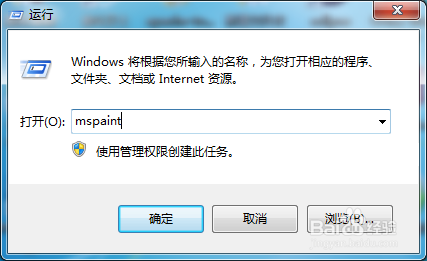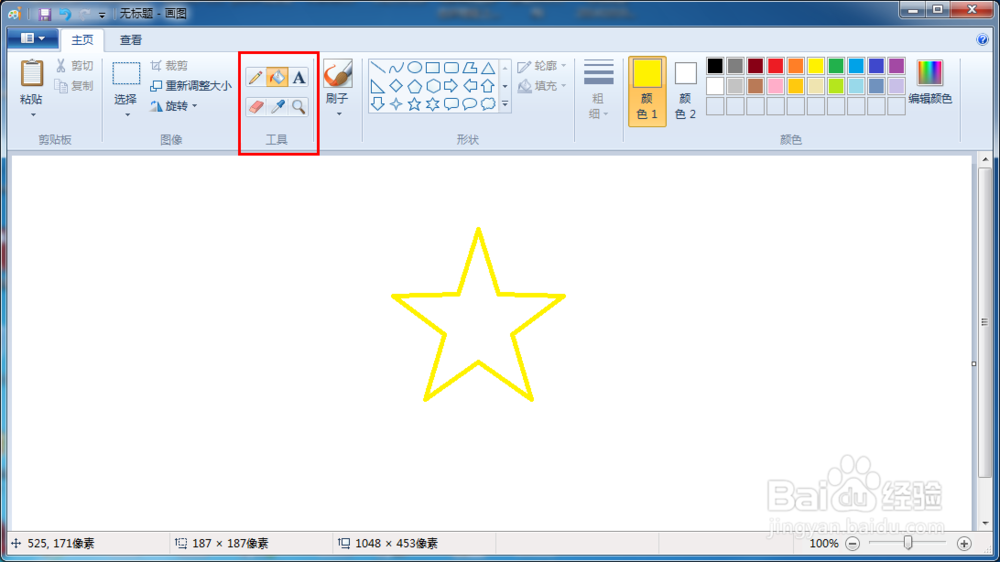1、点击电脑左下角的“开始”或按键盘的Win键(图标键),然后在弹出菜单中选择“运行”
2、点击“运行”后,打开运行对话框,如下图所示,在输入框中输入mspaint,然后点下面的确定按钮
3、执行 mspaint 命令后,就打开如下图所示的画图工具
4、在画图工具中可以看到“形状”的工具栏里有五角星形的图案
5、在“形状”工具栏里选择“五角星形”,选择好线条的粗细5px,颜色选择“黄色”,鼠标辜染蜊矶拖动生成187*187像素的五角星图案。
6、在“工具”里选择“用颜色填充”,颜色选择“黄色”,填充五角星图案
7、这样,一个标准的五角星就完成了